- Empty cart.
- Continue Shopping
E-Wallet Payment: 6 Steps To Use SenangPay E-Wallet
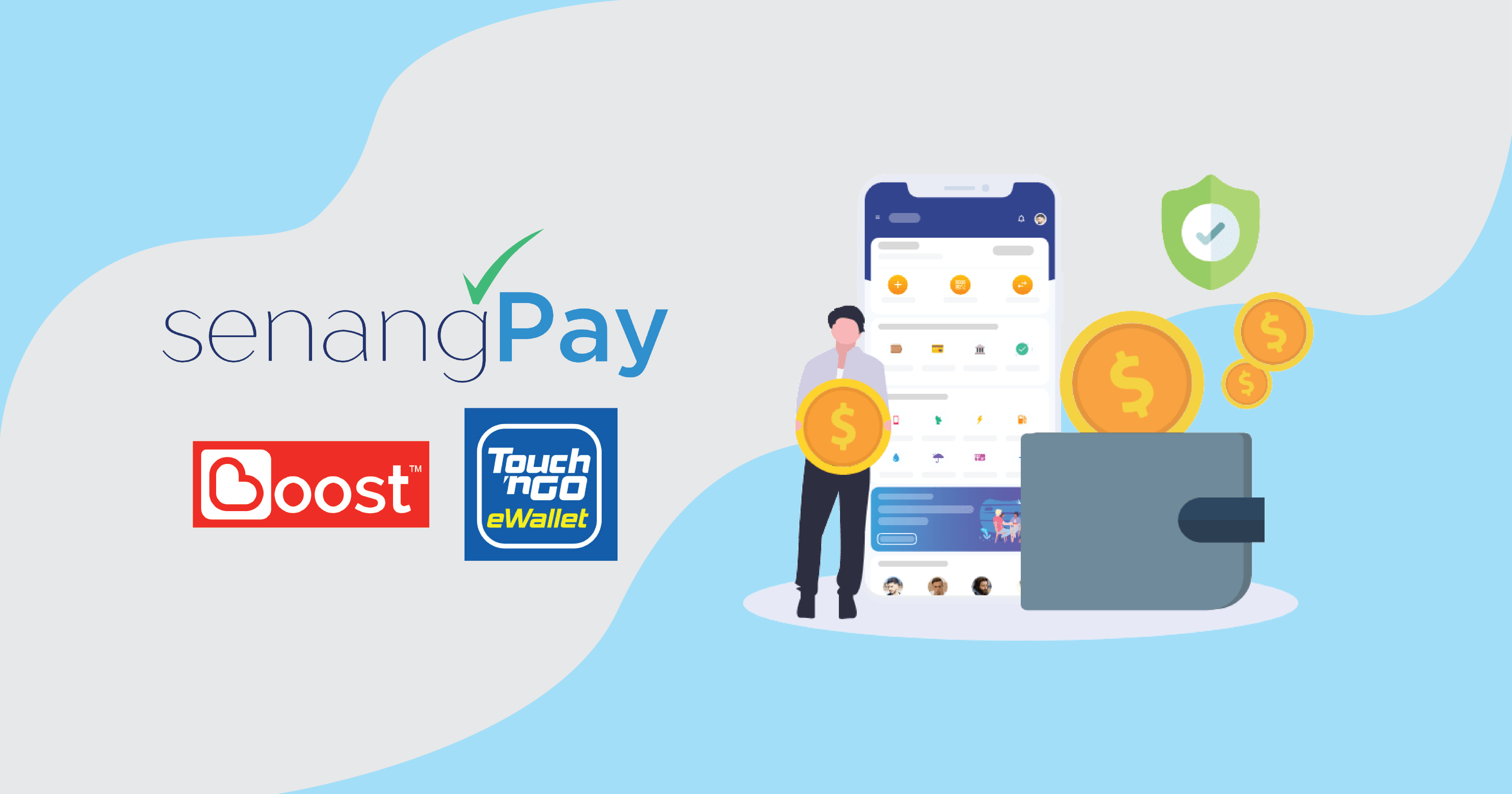
SenangPay has come out with a new feature for merchants which is e-wallet payment. In my opinion is very good though. Now, e-wallet users can easily pay with e-wallet payment and also collect more points while using it.
[/et_pb_text][et_pb_text _builder_version=”4.6.1″ _module_preset=”default”]This feature is free and only applicable for Advance and Special Package subscribers. For Basic Package subscribers want e-wallet payment features need to upgrade their package to Advance or Special Package.
[/et_pb_text][et_pb_text _builder_version=”4.6.1″ _module_preset=”default”]Any merchants want to enable e-wallet payment can go through the SenangPay guide. It’s a very simple setting and no need coding or applies any API system on your e-commerce website.
[/et_pb_text][et_pb_image src=”https://cms.narrow.store/wp-content/uploads/2020/10/SenangPay-Payment.png” title_text=”SenangPay Payment” _builder_version=”4.6.1″ _module_preset=”default”][/et_pb_image][et_pb_text _builder_version=”4.6.1″ _module_preset=”default”]In this article, I want to share a very simple step on how to use e-wallet payment as a customer of merchants using our e-commerce website. What you need is just click, click, click, and click.
[/et_pb_text][/et_pb_column][et_pb_column type=”1_4″ _builder_version=”4.6.1″ _module_preset=”default”][et_pb_image src=”https://cms.narrow.store/wp-content/uploads/2019/09/web-01.jpg” url=”https://cms.narrow.store/packages/” url_new_window=”on” align=”center” _builder_version=”4.6.1″ height=”972px” height_tablet=”” height_phone=”” height_last_edited=”on|desktop” custom_padding=”||0px|||” locked=”off”][/et_pb_image][/et_pb_column][/et_pb_row][et_pb_row _builder_version=”4.6.1″ _module_preset=”default” width=”100%”][et_pb_column type=”4_4″ _builder_version=”4.6.1″ _module_preset=”default”][et_pb_text _builder_version=”4.6.1″ _module_preset=”default” text_text_color=”#e09900″ header_2_text_color=”#e09900″]5 Steps to use E-Wallet Payment as Customer
[/et_pb_text][et_pb_text _builder_version=”4.6.1″ _module_preset=”default” header_3_text_color=”#1b4b87″]Step 1: Go to Shopping Cart
[/et_pb_text][/et_pb_column][/et_pb_row][et_pb_row _builder_version=”4.6.1″ _module_preset=”default” width=”98.7%”][et_pb_column type=”4_4″ _builder_version=”4.6.1″ _module_preset=”default”][et_pb_image src=”https://cms.narrow.store/wp-content/uploads/2020/10/Screenshot-2020-10-26-173126.png” _builder_version=”4.6.1″ _module_preset=”default” alt=”e-commerce website” title_text=”e-commerce website” hover_enabled=”0″ sticky_enabled=”0″ show_in_lightbox=”on”][/et_pb_image][et_pb_text _builder_version=”4.6.1″ _module_preset=”default” min_height=”55px”]If you want to make a payment the first thing is to click on Shopping Cart after done add items to your cart. Then, click on the Checkout button to proceed with the payment.
[/et_pb_text][/et_pb_column][/et_pb_row][et_pb_row _builder_version=”4.6.1″ _module_preset=”default” width=”100%”][et_pb_column type=”4_4″ _builder_version=”4.6.1″ _module_preset=”default”][et_pb_text _builder_version=”4.6.1″ _module_preset=”default” header_3_text_color=”#1b4b87″ hover_enabled=”0″ sticky_enabled=”0″]Step 2: Checkout Information Details
[/et_pb_text][et_pb_image src=”https://cms.narrow.store/wp-content/uploads/2020/10/Screenshot-2020-10-26-161820-1.png” _builder_version=”4.6.1″ _module_preset=”default” hover_enabled=”0″ sticky_enabled=”0″ alt=”e-commerce checkout page” title_text=”e-commerce checkout page” show_in_lightbox=”on”][/et_pb_image][et_pb_text _builder_version=”4.6.1″ _module_preset=”default” header_3_text_color=”#22c95f” hover_enabled=”0″ sticky_enabled=”0″ header_4_text_color=”#22c95f”]1) Fill In Billing Details
[/et_pb_text][/et_pb_column][/et_pb_row][et_pb_row _builder_version=”4.6.1″ _module_preset=”default” width=”100%”][et_pb_column type=”4_4″ _builder_version=”4.6.1″ _module_preset=”default”][et_pb_image src=”https://cms.narrow.store/wp-content/uploads/2020/10/Billing-Details.png” alt=”Billing Details” title_text=”Billing Details” align=”center” _builder_version=”4.6.1″ _module_preset=”default” height=”447px” height_tablet=”” height_phone=”” height_last_edited=”on|desktop” hover_enabled=”0″ show_in_lightbox=”on” sticky_enabled=”0″][/et_pb_image][et_pb_text _builder_version=”4.6.1″ _module_preset=”default”]Now you are at the Checkout page. Before proceeding with the payment, you need to fill in all the important details needed. Your name, address, phone number, and email address. You also can create an account if you want through these Billing Details. Make sure to tick the Create An Account box before making the payment.
[/et_pb_text][/et_pb_column][/et_pb_row][et_pb_row _builder_version=”4.6.1″ _module_preset=”default” width=”100%”][et_pb_column type=”4_4″ _builder_version=”4.6.1″ _module_preset=”default”][et_pb_text _builder_version=”4.6.1″ _module_preset=”default” header_3_text_color=”#1b4b87″ hover_enabled=”0″ header_4_text_color=”#22c95f” sticky_enabled=”0″]2) Choose Shipping Method
[/et_pb_text][/et_pb_column][/et_pb_row][et_pb_row _builder_version=”4.6.1″ _module_preset=”default” width=”100%” custom_padding=”|||0px||”][et_pb_column type=”4_4″ _builder_version=”4.6.1″ _module_preset=”default”][et_pb_image src=”https://cms.narrow.store/wp-content/uploads/2020/10/Your-Order.png” alt=”Your Order” title_text=”Your Order” align_tablet=”center” align_last_edited=”off|desktop” _builder_version=”4.6.1″ _module_preset=”default” hover_enabled=”0″ align=”center” show_in_lightbox=”on” sticky_enabled=”0″][/et_pb_image][et_pb_text _builder_version=”4.6.1″ _module_preset=”default”]This is also essential before proceeding to payment. Make sure you choose the right Shipping method. You need to choose either you want to pick up by yourself or using a delivery service. From my advice, just choose “Local pickup” if your place just in the store or shop area.
[/et_pb_text][/et_pb_column][/et_pb_row][et_pb_row _builder_version=”4.6.1″ _module_preset=”default” width=”100%”][et_pb_column type=”4_4″ _builder_version=”4.6.1″ _module_preset=”default”][et_pb_text _builder_version=”4.6.1″ _module_preset=”default” header_3_text_color=”#1b4b87″ hover_enabled=”0″ header_4_text_color=”#22c95f” sticky_enabled=”0″]3) Choose SenangPay Payment Method
[/et_pb_text][/et_pb_column][/et_pb_row][et_pb_row _builder_version=”4.6.1″ _module_preset=”default” width=”100%” custom_padding=”|||0px||”][et_pb_column type=”4_4″ _builder_version=”4.6.1″ _module_preset=”default”][et_pb_image src=”https://cms.narrow.store/wp-content/uploads/2020/10/Screenshot-2020-10-22-134442.png” alt=”Payment Method” title_text=”Payment Method” align_tablet=”center” align_last_edited=”off|desktop” _builder_version=”4.6.1″ _module_preset=”default” hover_enabled=”0″ align=”center” sticky_enabled=”0″ show_in_lightbox=”on”][/et_pb_image][et_pb_text _builder_version=”4.6.1″ _module_preset=”default”]This is the most important thing to make a payment with an e-wallet. Make sure you tick the SenangPay box. Only SenangPay has the option of e-wallet payment. The other platforms don’t have an e-wallet payment option.
Then, make sure to tick the terms and conditions box. My advice is you must read the terms and conditions before proceeding with the payment.
After you have done make all the process, now you can click Place Order to proceed with the payment.
[/et_pb_text][/et_pb_column][/et_pb_row][et_pb_row _builder_version=”4.6.1″ _module_preset=”default” width=”100%”][et_pb_column type=”4_4″ _builder_version=”4.6.1″ _module_preset=”default”][et_pb_text _builder_version=”4.6.1″ _module_preset=”default” header_3_text_color=”#1b4b87″]Step 5: Choose E-Wallet Payment Platform
[/et_pb_text][/et_pb_column][/et_pb_row][et_pb_row _builder_version=”4.6.1″ _module_preset=”default” width=”100%” custom_padding=”|||0px||”][et_pb_column type=”4_4″ _builder_version=”4.6.1″ _module_preset=”default”][et_pb_image _builder_version=”4.6.1″ _module_preset=”default” alt=”senangpay payment method” title_text=”senangpay payment method” src=”https://cms.narrow.store/wp-content/uploads/2020/10/Screenshot-2020-10-26-173933.png” hover_enabled=”0″ sticky_enabled=”0″ show_in_lightbox=”on”][/et_pb_image][et_pb_text _builder_version=”4.6.1″ _module_preset=”default”]Now you’re at the SenangPay payment page. You need to choose which e-wallet platform you want to make a payment to. If want to pay through the Boost platform, just click the Boost logo then click Pay. The same goes for the Touch-n-Go e-wallet. Click the TnG logo then click Pay.
[/et_pb_text][/et_pb_column][/et_pb_row][et_pb_row _builder_version=”4.6.1″ _module_preset=”default” width=”100%”][et_pb_column type=”4_4″ _builder_version=”4.6.1″ _module_preset=”default”][et_pb_text _builder_version=”4.6.1″ _module_preset=”default” header_3_text_color=”#1b4b87″]Step 6: Make A Payment
[/et_pb_text][et_pb_text _builder_version=”4.6.1″ _module_preset=”default” header_4_text_color=”#22c95f”](i) Boost Users
[/et_pb_text][/et_pb_column][/et_pb_row][et_pb_row _builder_version=”4.6.1″ _module_preset=”default” width=”100%” custom_padding=”|||0px||”][et_pb_column type=”4_4″ _builder_version=”4.6.1″ _module_preset=”default”][et_pb_image src=”https://cms.narrow.store/wp-content/uploads/2020/10/Screenshot-2020-10-26-162521.png” alt=”Boost e-wallet qr code” title_text=”Boost e-wallet qr code” _builder_version=”4.6.1″ _module_preset=”default” hover_enabled=”0″ sticky_enabled=”0″ show_in_lightbox=”on”][/et_pb_image][et_pb_text _builder_version=”4.6.1″ _module_preset=”default”]Right now what you have to do is make a payment. You need to scan the QR Code given by Boost. Then, finish!
[/et_pb_text][/et_pb_column][/et_pb_row][et_pb_row _builder_version=”4.6.1″ _module_preset=”default” width=”100%”][et_pb_column type=”4_4″ _builder_version=”4.6.1″ _module_preset=”default”][et_pb_text _builder_version=”4.6.1″ _module_preset=”default” header_4_text_color=”#22c95f”](ii) Touch-n-Go User
[/et_pb_text][/et_pb_column][/et_pb_row][et_pb_row _builder_version=”4.6.1″ _module_preset=”default” width=”100%” custom_padding=”|||0px||”][et_pb_column type=”4_4″ _builder_version=”4.6.1″ _module_preset=”default”][et_pb_image src=”https://cms.narrow.store/wp-content/uploads/2020/10/Screenshot-2020-10-26-162431.png” alt=”Touch n Go e-wallet qr code” title_text=”Touch n Go e-wallet qr code” _builder_version=”4.6.1″ _module_preset=”default” hover_enabled=”0″ sticky_enabled=”0″ show_in_lightbox=”on”][/et_pb_image][et_pb_text _builder_version=”4.6.1″ _module_preset=”default”]The same thing applies to the Touch-n-Go e-wallet. Scan the QR Code that given by Touch-n-Go. Then, you’re are done!
However, for Touch-n-Go there is limited time to scan. You only have a minute to scan the QR Code before it expires.
[/et_pb_text][/et_pb_column][/et_pb_row][et_pb_row _builder_version=”4.6.1″ _module_preset=”default” width=”100%”][et_pb_column type=”4_4″ _builder_version=”4.6.1″ _module_preset=”default”][et_pb_divider color=”#fdcf12″ _builder_version=”4.6.1″ _module_preset=”default”][/et_pb_divider][/et_pb_column][/et_pb_row][et_pb_row column_structure=”1_2,1_2″ _builder_version=”4.6.1″ _module_preset=”default” width=”100%” box_shadow_style=”preset2″ locked=”off”][et_pb_column type=”1_2″ _builder_version=”4.6.1″ _module_preset=”default”][et_pb_image src=”https://cms.narrow.store/wp-content/uploads/2020/08/Newsletter.jpg” title_text=”Newsletter” url=”https://cms.narrow.store/ecommerce-solution/” _builder_version=”4.6.1″ _module_preset=”default” min_height=”167px”][/et_pb_image][/et_pb_column][et_pb_column type=”1_2″ _builder_version=”4.6.1″ _module_preset=”default”][et_pb_text _builder_version=”4.6.1″ _module_preset=”default” width=”93%” module_alignment=”left” module_alignment_tablet=”center” module_alignment_phone=”center” module_alignment_last_edited=”on|desktop”]If you interest in making an e-commerce website, just email me at [email protected] and I’ll get back to you to discuss. You also can look and play around with our e-commerce demo.
[/et_pb_text][et_pb_button button_url=”https://cms.narrow.store/ecommerce-solution/” button_text=”Get Started” button_alignment=”left” button_alignment_tablet=”center” button_alignment_phone=”” button_alignment_last_edited=”on|phone” _builder_version=”4.6.1″ _module_preset=”default” custom_button=”on” button_text_color=”#e09900″ button_icon_placement_tablet=”” button_icon_placement_phone=”right” button_icon_placement_last_edited=”on|phone”][/et_pb_button][/et_pb_column][/et_pb_row][/et_pb_section]

